Hur man tar reda på hur många kärnor som finns på en bärbar dator
 En av de viktigaste egenskaperna hos en bärbar dator är prestandan hos dess processor. Dess hastighet och prestanda beror oftast inte bara på frekvensen utan också på antalet kärnor. Samtidigt finns det fall där skrupelfria säljare av begagnade och nya bärbara datorer angav ett felaktigt antal kärnor i beskrivningen av den bärbara datorn som säljs, vilket vilseledde potentiella köpare. Hur man självständigt kontrollerar information om antalet processorkärnor kommer att diskuteras i den här artikeln.
En av de viktigaste egenskaperna hos en bärbar dator är prestandan hos dess processor. Dess hastighet och prestanda beror oftast inte bara på frekvensen utan också på antalet kärnor. Samtidigt finns det fall där skrupelfria säljare av begagnade och nya bärbara datorer angav ett felaktigt antal kärnor i beskrivningen av den bärbara datorn som säljs, vilket vilseledde potentiella köpare. Hur man självständigt kontrollerar information om antalet processorkärnor kommer att diskuteras i den här artikeln.
Innehållet i artikeln
Ta reda på hur många kärnor som finns på en bärbar dator utan programvara
Många användare vet hur man tar reda på det ökända antalet kärnor med vanliga Windows-verktyg, men vissa bärbara datorer på butikshyllorna säljs utan operativsystem alls. I det här fallet bör du:
- Var uppmärksam på de små klistermärkena på den bärbara datorns kropp. Med sådana klistermärken bekräftar tillverkaren oftast att dess produkter inte är förfalskade och är licensierade. Det finns inget behov av att dra av dessa klistermärken speciellt - utan dem kan vissa servicecenter till och med vägra reparationer. Genom att känna till informationen från klistermärket kan du söka efter en beskrivning av serien och typen av processor på Internet.
- Kontrollera dekalen med tekniska specifikationer.Utöver miniklistermärket kan du även hitta ett större klistermärke, oftast placerat på undersidan av den bärbara datorn. På detta klistermärke kan du också ta reda på mängden installerat RAM och hårddisk, samt grafikkortets modell.
- Be om teknisk dokumentation för enheten som säljs. Nya bärbara datorer är utrustade med sådan dokumentation utan att misslyckas. Som regel försöker även de som säljer det begagnat spara dokument för utrustning, så det borde inte vara några problem med den här metoden.

Referens! Om säljaren, under någon förevändning, vägrar att ge information om enhetens huvudegenskaper, bör du avstå från ett sådant köp eller kontrollera de angivna egenskaperna med de verkliga med hjälp av programvaran som beskrivs nedan.
Bestämma hur många kärnor som finns i processorn med Windows
Därefter är det värt att överväga en metod som är bekant för de flesta avancerade användare. Operativsystem installerade på moderna datorer kan exakt bestämma all information om elementen i enheten de körs på. För att se information om antalet processorkärnor och dess allmänna egenskaper med Windows måste du:
- Öppna Kontrollpanelen genom startmenyn.
- Öppna Enhetshanteraren i den.
- Hitta objektet "Processorer" och klicka sedan på pilen bredvid den.
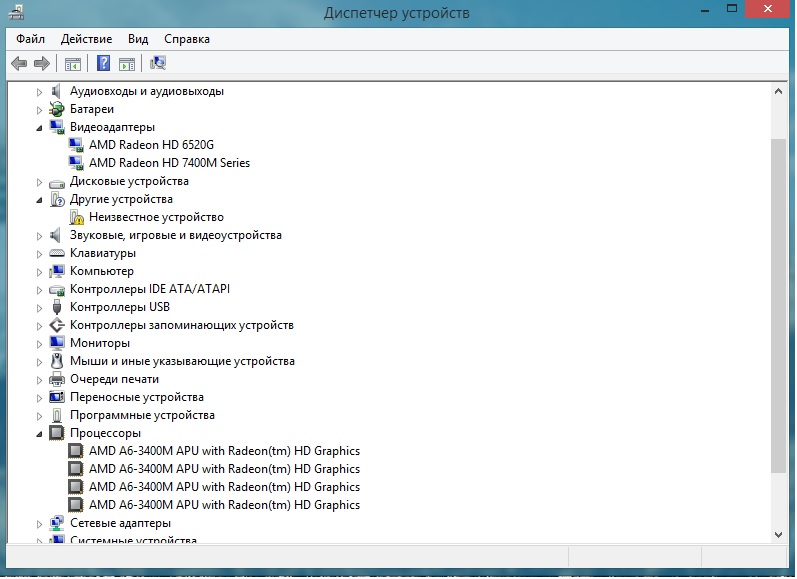
- Beräkna listan över processorer som är tillgängliga för systemet. Det resulterande talet är antalet använda kärnor.
Referens! Moderna moderkort stöder i vissa fall installation av flera processorer, i vilket fall är det värt att uppmärksamma beskrivningen av varje modell i den medföljande listan.
Bestämning med hjälp av programvara från tredje part
För närvarande kan du på Internet hitta ett imponerande antal användbara verktyg som låter dig programmatiskt bestämma antalet kärnor och egenskaper hos bärbara och PC-processorer. De flesta av dessa program är gratis och allmänt tillgängliga. Bland de mest bekväma lyfter användarna fram följande två verktyg:
- Everest Ultimate.
- CPU-Z.

Genom att ladda ner, installera och köra något av dessa program får användaren tillgång till information om processorer i en mer bekväm form än vad som kan göras med Aktivitetshanteraren. Dessutom har verktygen många andra användbara funktioner.
Uppmärksamhet! När du laddar ner sådan programvara från en inte särskilt tillförlitlig källa bör du vara så försiktig som möjligt, eftersom det i det här fallet finns en möjlighet att "fånga" ett virus på din dator. Experter rekommenderar att du använder ett kraftfullt antivirusprogram när du laddar ner och installerar programvara från Internet och inte litar på opålitliga källor.
Med kunskap om tre sätt att kontrollera antalet processorkärnor, kommer även en inte särskilt erfaren användare att kunna undvika att bli lurad av skrupelfria säljare när de köper en bärbar dator.





